Как добавить стикеры в Telegram
Telegram стал лучшая платформа обмена сообщениями, доступная в настоящее время на рынке, особенно для тех пользователей, которые вступили в брак, чтобы всегда выражать свои эмоции с помощью счастливых смайлов, а не с помощью наклеек, и не могут использовать приложение для обмена сообщениями через свой iPad или прямо со своего компьютера.
Хотя это правда, что мы можем использовать WhatsApp через веб-версию WhatsApp. как на iPad, так и на компьютере, и варианты, которые он нам предлагает, и интерфейс действительно плохие. Если вы начали или наконец хотите побудить себя использовать Telegram, ниже мы покажем вам, как добавлять стикеры, что является одним из основных достоинств, которые он предлагает нам по отношению к WhatsApp.
Поскольку Telegram вышел на рынок чуть более 2 лет назад, эта платформа всегда позволяла нам не только создавать собственные стикеры, но также их количество растет, и в настоящее время мы можем найти большое их количество непосредственно через приложение и за его пределами.
Индекс
- 1 Как добавить стикеры в Telegram
- 1.1 Добавляйте стикеры в Telegram из Safari
- 1.2 Добавляйте стикеры в Telegram из приложения
- 1.3 Добавляйте стикеры в Telegram из чата
- 2 Как удалить стикеры в Telegram
- 3 Как добавить GIF в нашу библиотеку Telegram
Как добавить стикеры в Telegram
Добавляйте стикеры в Telegram из Safari
Telegram позволяет нам добавлять новые стикеры разными способами из самого приложения или извне. Через сайт Telegram, мы можем найти
Подпишитесь на наш Youtube-канал
- Чтобы добавить их в нашу учетную запись и сделать их доступными на всех устройствах, нам просто нужно щелкнуть ссылку на стикеры и подтвердить, что мы хотим откройте его через приложение.

- После открытия приложения для добавления стикеров Telegram попросит у нас разрешения включить их в списке ситкеров, которые у нас уже есть в приложении.
Добавляйте стикеры в Telegram из приложения
- Из самого приложения мы также можем добавить стикеры в Telegram, но количество вариантов не очень велико. Чтобы добавить любой из пакетов стикеров, доступных прямо из приложения, мы должны открыть приложение и перейти в Настройки.
- В настройках нажмите Наклейки
- В этом разделе мы должны нажать на Избранные Stikcers, где показаны все пакеты наклеек, доступные непосредственно из приложения. Нам просто нужно нажать на знак +, чтобы добавить его в нашу коллекцию стикеров.
Добавляйте стикеры в Telegram из чата
- Если мы в разговоре и видим наклейку, которая нам нравится, чтобы иметь возможность добавить это в нашу коллекцию

- Затем внизу экрана будет отображаться меню, меню, в котором мы должны нажать на Добавьте стикеры.
- Прежде чем они станут частью нашей библиотеки стикеров, они будут показаны все наклейки, входящие в этот пакет, чтобы мы могли оценить, добавим мы его или нет. Если нам это понятно, нажмите «Добавить XX стикеров», где XX — количество стикеров, доступных в этом пакете.
Все пакеты наклеек, которые мы добавляем в приложение, независимо от того, где мы его используем, будь то версия для iPhone, iPad или настольная версия,
Как удалить стикеры в Telegram
Удаление наклеек так же просто, как и их добавление. Для удалите все стикеры который доступен в нашей учетной записи Telegram, мы должны перейти в Настройки> Наклейки.
Внизу, в разделе «Наборы стикеров», вы найдете все наборы стикеров, которые мы уже скачали. Нам просто нужно перейти к пакету стикеров, который мы хотим удалить, и провести пальцем влево, чтобы появилась опция удаления.
Нам просто нужно перейти к пакету стикеров, который мы хотим удалить, и провести пальцем влево, чтобы появилась опция удаления.
Telegram позволяет нам полностью удалить этот набор наклеек или сохранить его чтобы иметь возможность переустановить его позже, даже если он будет удален с сервера, на котором он расположен.
Как добавить GIF в нашу библиотеку Telegram
Еще одно преимущество, которое Telegram предлагает нам по отношению к WhatsApp, — это простота хранения и обмена файлами в формате GIF, функция, на реализацию которой WhatsApp потребовалось много времени, и которая сегодня довольно скрыта на платформе.
- Если во время наших разговоров в Telegram пользователь публикует понравившийся GIF-файл, нам просто нужно щелкнуть по нему, чтобы открыть
- Затем мы нажимаем на знак плюса, расположенный в правом нижнем углу, чтобы этот GIF стал частью нашей библиотеки.
Если вы еще не решили присоединиться к Telegram, вы можете попробовать все преимущества, которые предлагает нам эта платформа, присоединение к нашему каналу TelegramГде более 500 подписчиков Apple, они ежедневно говорят об Apple, всех ее продуктах, конкуренции .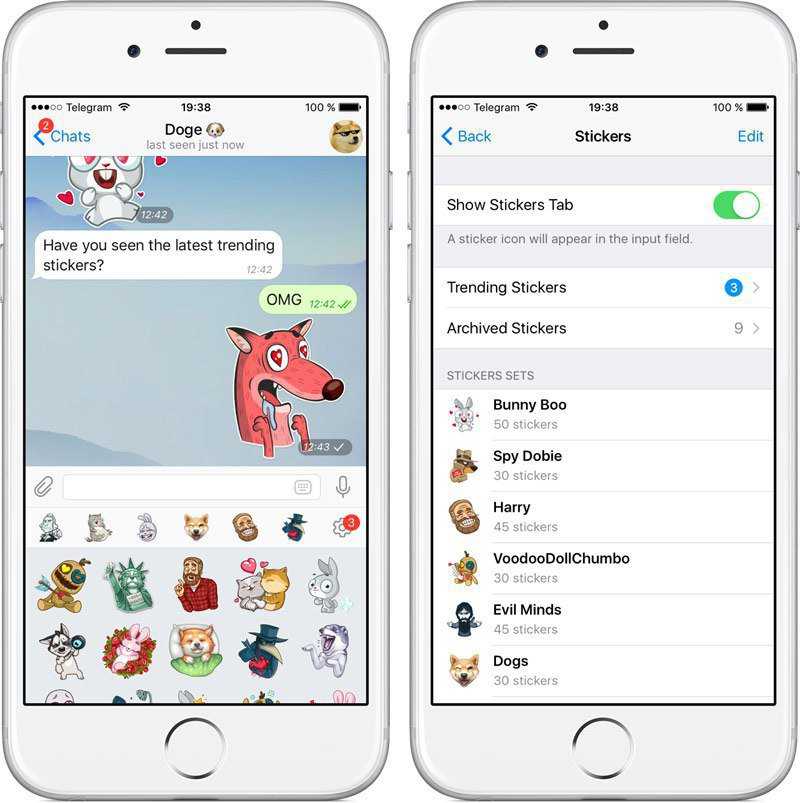 ..
..
Как сделать стикеры в телеграмме на телефоне? — Anton Stafeev на vc.ru
{«id»:13813,»url»:»\/distributions\/13813\/click?bit=1&hash=3c22b4b0065314c155395f07b2afd2da09cc39fb4f5620cc3f7ea9fd68c8d942″,»title»:»\u0423\u0437\u043d\u0430\u043b\u0438, \u0447\u0435\u0433\u043e \u0436\u0434\u0443\u0442 \u043e\u0442 \u043d\u043e\u0443\u0442\u0431\u0443\u043a\u0430 \u043b\u044e\u0434\u0438 \u0440\u0430\u0437\u043d\u044b\u0445 \u043f\u0440\u043e\u0444\u0435\u0441\u0441\u0438\u0439″,»buttonText»:»\u0427\u0438\u0442\u0430\u0442\u044c»,»imageUuid»:»52d2dd45-830c-5107-aa6b-a015a2adb659″,»isPaidAndBannersEnabled»:false}
Анимированный текст и жесты, 3д аватары, автоматическое удаление фона, эффекты для фото и видео. Все это есть в лучшем приложении для создания стикеров — ProStickers. Рассказываем как сделать стикеры через телефон самому и бесплатно.
637 просмотров
Приложение доступно на андроиде и на айфоне.
Создадим стикер из фотографии
Для этого после открытия приложения жмем на плюс. Жмем «добавить» -> «медиа» -> «фото из галереи». Выбираем фотку со своим лицом. Жмем кнопочку «магия» для удаления фона. Если фон удалился некорректно, можно исправить это, используя инструменты «стереть» и «восстановить». Жмем галку. Масштабируем фотку двумя пальцами и выбираем для нее маску, анимацию и эффект. Жмем на галку. Теперь мы можем вдохнуть в нашу картинку немного жизни. Например, добавив лазеры из глаз. Жмем «добавить» -> «стикер» -> «декор», выбираем лазеры с огнем, выравниваем по глазам. Для просмотра полной композиции с анимацией жмем «редактор» и кнопочку «плей». Сохраняем получившийся стикер, нажав на дискетку. Выбираем стикер пак или создаем новый, введя его имя.
Жмем «добавить» -> «медиа» -> «фото из галереи». Выбираем фотку со своим лицом. Жмем кнопочку «магия» для удаления фона. Если фон удалился некорректно, можно исправить это, используя инструменты «стереть» и «восстановить». Жмем галку. Масштабируем фотку двумя пальцами и выбираем для нее маску, анимацию и эффект. Жмем на галку. Теперь мы можем вдохнуть в нашу картинку немного жизни. Например, добавив лазеры из глаз. Жмем «добавить» -> «стикер» -> «декор», выбираем лазеры с огнем, выравниваем по глазам. Для просмотра полной композиции с анимацией жмем «редактор» и кнопочку «плей». Сохраняем получившийся стикер, нажав на дискетку. Выбираем стикер пак или создаем новый, введя его имя.
Создание стикера из фото в тг.
Создадим стикер из аватара
Находясь в созданном ранее наборе жмем на плюс. Далее «добавить» -> «аватар» -> «создать свой аватар». Даем приложению разрешение на использование камеры. Видим перед собой базовый аватар.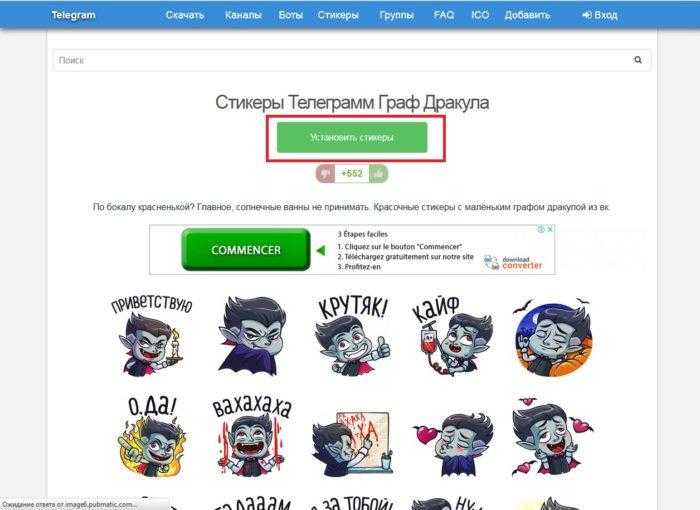 Теперь нам можно его редактировать. Для изменений параметров лица жмем зеленую кнопку слева. Выбираем понравившуюся форму лица и жмем на карандашик для ее редактирования. Менять можно аж 26 параметров лица. Можно посмотреть другие вкладки: кожа, причёски, брови, глаза и т.д. Нажав зеленую кнопочку с изображением футболки выбираем одежду для нашего аватара. Как только ваш персонаж будет готов, делаем с ним фото или видео нажав на большую красную кнопку.
Теперь нам можно его редактировать. Для изменений параметров лица жмем зеленую кнопку слева. Выбираем понравившуюся форму лица и жмем на карандашик для ее редактирования. Менять можно аж 26 параметров лица. Можно посмотреть другие вкладки: кожа, причёски, брови, глаза и т.д. Нажав зеленую кнопочку с изображением футболки выбираем одежду для нашего аватара. Как только ваш персонаж будет готов, делаем с ним фото или видео нажав на большую красную кнопку.
Создаем свой 3д аватар.
Добавляем анимированный текст к стикеру
Нажимаем «добавить» -> «текст». Удаляем заглушку с текстом и вводим свой. Идем во вкладку «стиль» и выбираем размер и цвет текста с обводкой. На вкладке «шрифт» выбираем понравившийся шрифт. А на вкладке «анимация» любимую анимацию. Жмем на галку в правом верхнем углу. Выравниваем текст. Просматриваем всю композицию в редакторе и сохраняем.
Добавление анимированного текста.
Экспорт созданных стикеров в Telegram
Наконец пришел самый важный момент.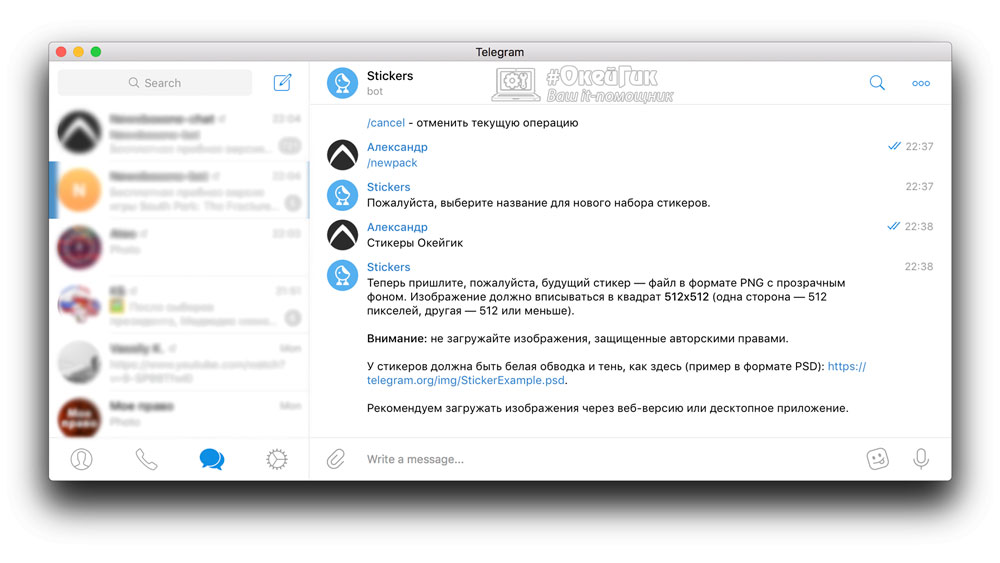 Отправляем наши стикеры в Телеграм. Для этого нажимаем кнопку «экспорт» в правом верхнем углу у набора. Появится сообщение с требование авторизации через бота. Нажимаем кнопку «запустить». Открывается ProStickers Bot в ТГ. Нажимаем «старт» и переходим по ссылке которую нам прислал бот. Автоматически возвращаемся обратно в приложение. Происходит экспорт и видим созданные нами стикеры уже в Телеграмме. Добавляем их к себе!
Отправляем наши стикеры в Телеграм. Для этого нажимаем кнопку «экспорт» в правом верхнем углу у набора. Появится сообщение с требование авторизации через бота. Нажимаем кнопку «запустить». Открывается ProStickers Bot в ТГ. Нажимаем «старт» и переходим по ссылке которую нам прислал бот. Автоматически возвращаемся обратно в приложение. Происходит экспорт и видим созданные нами стикеры уже в Телеграмме. Добавляем их к себе!
Экспорт стикеров в телеграмм
[Android и iOS] Как импортировать стикеры Telegram в WhatsApp
Telegram позволяет своим пользователям создавать потрясающие векторные стикеры, которыми можно делиться с друзьями. Наклейка может быть отличным способом выразить свои чувства персонализированным способом, и в идеале вы хотели бы импортировать все ваши любимые наклейки через ваши любимые каналы обмена сообщениями. Итак, в этой статье мы расскажем вам, как импортировать стикеры телеграммы в WhatsApp, чтобы вы получили все преимущества пользовательских стикеров телеграмм в своем WhatsApp.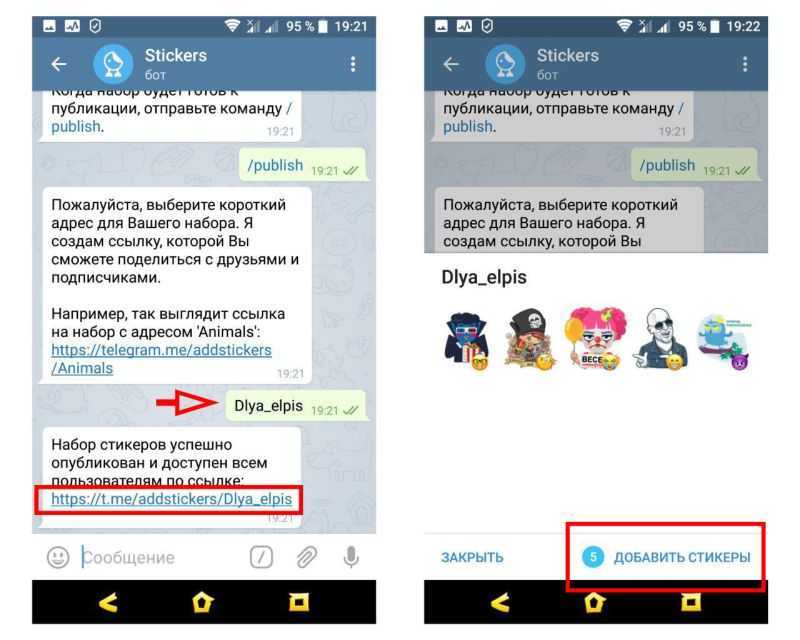
Часть 1. Как импортировать стикеры Telegram в WhatsApp на Android
WhatsApp в настоящее время не имеет обширной библиотеки приложений. Итак, если вы хотите добавить больше стикеров в свой мессенджер WhatsApp из стороннего программного обеспечения, такого как Telegram, вот пошаговый процесс:
Шаг 1: Если вы еще этого не сделали, перейдите в Google Play Store. и скачайте приложение Telegram.
Шаг 2: Запустите программу и нажмите на 3 пунктирную линию в левом верхнем углу.
Шаг 3: Нажмите «Настройки», а затем нажмите «Настройки чата». Прокрутите вниз и выберите «Наклейки и маски» в раскрывающемся меню.
Шаг 4. Коснитесь параметра «Популярные стикеры» и добавьте любые понравившиеся пакеты стикеров.
Шаг 5: После добавления вернитесь на предыдущую страницу.
Шаг 6: С правой стороны коснитесь трехточечного значка и выберите в меню «Копировать ссылку».
Шаг 7: Вернитесь на главную страницу Telegram и нажмите значок поиска в правом верхнем углу.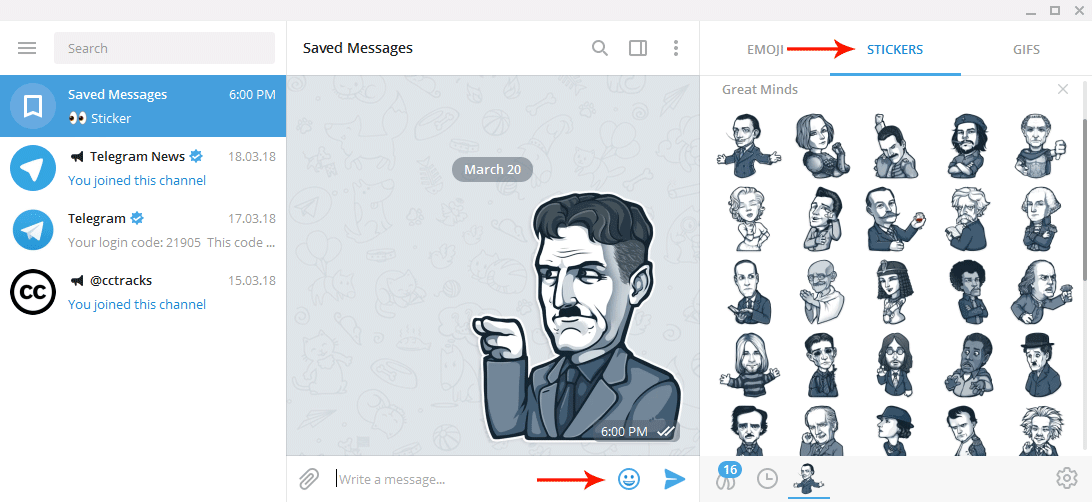
Шаг 8. Найдите программу загрузки стикеров.
Шаг 9: На кнопке нажмите кнопку Пуск. Бот отправит вам приветственное сообщение. В окне чата введите «Настройки» и нажмите «Отправить».
Шаг 10: Бот ответит вам, чтобы выбрать формат вывода. Вам нужно выбрать только формат PNG.
Шаг 11: Ваши настройки были изменены, и бот проверит их. Вставьте ссылку, скопированную на шаге 6, и отправьте ее боту в своем чате.
Шаг 12: Бот подтвердит, что в ближайшее время вы получите нужный стикерпак в ZIP-файле. Подождите, пока это произойдет. Загрузите файл и сохраните его во внутренней памяти телефона после его получения.
Извлеките пакет стикеров Telegram на свой телефон
- Извлеките загруженный ZIP-файл с помощью любого файлового менеджера.
- Перенесите извлеченную папку в корневую папку — внутреннее хранилище, используя приложение файлового менеджера.
Создание стикера WhatsApp из пакета стикеров Telegram
- Персональные стикеры для WhatsApp — это программное обеспечение из магазина Google Play, которое можно загрузить и установить на свой телефон.

- Теперь запустите приложение. Просто выберите опцию ДОБАВИТЬ справа. Папка стикеров, которую вы только что скопировали во внутреннюю память, будет видна.
- Вам будет предложено «Добавить наборы наклеек в WhatsApp» и подтвердите, нажав на опцию добавления.
Так вы импортируете стикеры из Telegram в WhatsApp.
Часть 2. Как импортировать стикеры Telegram в WhatsApp на iOS
Если вам интересно, как импортировать стикеры из Telegram в WhatsApp, процесс очень похож.
Шаг 1: Откройте Telegram и войдите в меню параметров, как описано выше.
Шаг 2: Нажмите «Настройки».
Шаг 3: Затем выберите наклейки.
Шаг 4: Нажмите на тот, который вы хотите передать в WhatsApp, и нажмите «Поделиться».
Шаг 5: Наконец, нажмите ссылку «Копировать».
И помните, что процесс одинаков на Android и на iOS.
На этом этапе процесс становится проще, поскольку мы следуем идентичным инструкциям на телефонах Android и iOS. После копирования URL-адреса пакета, как указано выше, просто следуйте приведенным инструкциям, чтобы загрузить стикеры на свой телефон.
После копирования URL-адреса пакета, как указано выше, просто следуйте приведенным инструкциям, чтобы загрузить стикеры на свой телефон.
Шаг 1: Перезапустите Telegram.
Шаг 2: Бота для загрузки стикеров можно найти, выполнив поиск.
Шаг 3: Отправьте команду /menu, чтобы начать с ним дискуссию.
Шаг 4: Бот предложит вам несколько вариантов, и вы сможете выбрать свои предпочтения и скопировать ссылку.
Шаг 5: Отправьте ссылку, которую вы скопировали на предыдущих этапах, и подождите, пока бот ответит ссылкой на запрошенный вами ZIP-файл.
Шаг 6: Наконец, сохраните файл на мобильное устройство.
Как вставить пакет наклеек в WhatsApp
На этом последнем этапе вам необходимо извлечь стикеры телеграммы в WhatsApp. Этот шаг немного отличается от Android, поэтому следуйте шаг за шагом:
Шаг 1: Загрузите и откройте приложение Sticker.ly на своем iPhone и нажмите кнопку +, чтобы добавить новый набор наклеек.
Шаг 2. Выберите параметр «Обычный», который используется для неанимированных наклеек.
Выберите параметр «Обычный», который используется для неанимированных наклеек.
Шаг 3: Теперь просмотрите изображения на своем мобильном телефоне и выберите изображение наклейки.
Шаг 4: Нажимайте «Далее», пока не дойдете до кнопки «Сохранить», а затем щелкните ее.
Шаг 5: Нажмите кнопку + Новый пакет и выберите имя для нового пакета этикеток.
Шаг 6. Если вы не хотите, чтобы набор наклеек был общедоступным для других пользователей Sticker.ly, снимите флажок «Разрешить поиск».
Шаг 7: Нажмите «Создать».
Шаг 8: На следующем экране нажмите кнопку «Добавить наклейку» и повторите весь процесс для каждой наклейки, которую вы хотите иметь, и именно так можно импортировать наклейки телеграммы в WhatsApp ios.
Часть 3. 5 обязательных советов о стикерах WhatsApp 2023
- Лучшие приложения WhatsApp для Android для стикеров WhatsApp
- Как перенести чат WhatsApp (включая наклейки) с Android на iPhone
- Как использовать стикеры Facebook Messenger в WhatsApp
- Как использовать стикеры WhatsApp в Snapchat
- Как вставить стикерпак в WhatsApp
1.
 Лучшие приложения WhatsApp для Android для стикеров WhatsApp
Лучшие приложения WhatsApp для Android для стикеров WhatsApp✔ Наклейки для WhatsApp – WAStickerapps
Огромное разнообразие стикеров, доступных в этом приложении стикеров WhatsApp, является одной из его лучших функций. Вы найдете наборы наклеек всех форм и размеров, от недавних телесериалов до черных комедий; все это вы найдете в WAStickerapps.
✔ Набор наклеек «Squid Game»
Если вы являетесь поклонником популярного телешоу Netflix «Squid game» и любите рассказывать друзьям о нем, набор наклеек «Squid Game Sticker Pack» — отличный вариант для вас.
✔ Яйцо и чуп
В этой коллекции наклеек «Яйцо и чуп» изображено причудливое яйцо балерины с хмурым лицом и нечто, похожее на его компаньона-помидора. Анимации милые и забавные одновременно, так что обязательно посмотрите это.
✔ Betakkuma 2
Betakkuma — это недавно добавленный набор наклеек с нарисованным от руки дизайном в японском стиле, который идеально подходит для любителей медведей.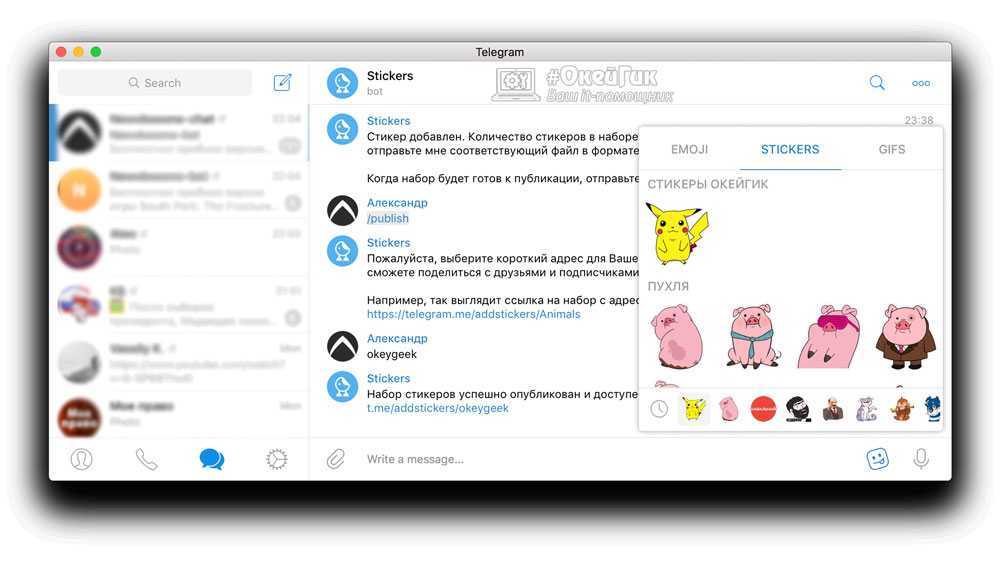 Дизайнер был вдохновлен на создание продолжения после успеха первого набора наклеек Betakkuma, и вы найдете здесь всевозможные глупости, такие как анимированные реверансы, хлопки и чистку зубной нитью.
Дизайнер был вдохновлен на создание продолжения после успеха первого набора наклеек Betakkuma, и вы найдете здесь всевозможные глупости, такие как анимированные реверансы, хлопки и чистку зубной нитью.
✔ Sticker.ly
Sticker.ly — один из самых популярных наборов наклеек на рынке, тысячи пользователей загружают широкий спектр наклеек WhatsApp. С помощью встроенного инструмента «Автообрезка», который распознает контуры на ваших фотографиях и обрезает их для вас, еще проще создавать и отправлять собственные наборы наклеек. Sticker.ly также является обязательным приложением, если вы хотите импортировать стикеры из Telegram в WhatsApp.
2. Как перенести чат WhatsApp (включая наклейки) с Android на iPhone
При переходе на новый телефон в идеале вы хотели бы импортировать все свои сообщения и наклейки WhatsApp на новый телефон. Существует множество сторонних решений, но самым простым и надежным является WatsGo — WhatsApp Transfer.
Чтобы быстро приступить к работе, выполните следующие простые шаги:
Шаг 1: Запустите WatsGo на своем компьютере.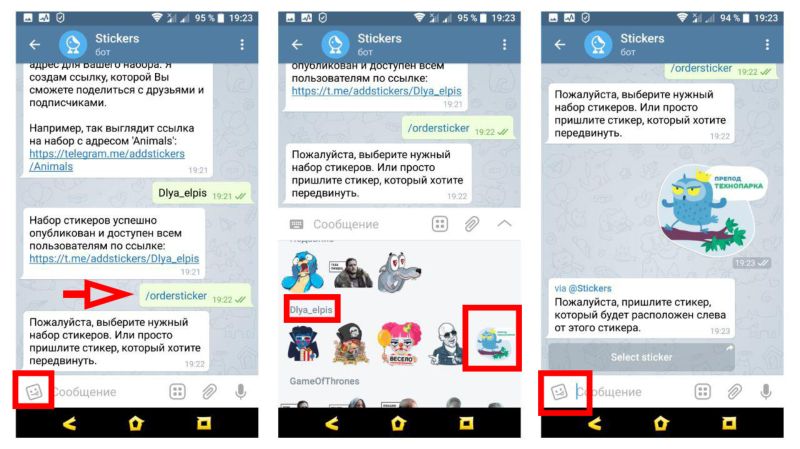 Выберите вариант передачи WhatsApp из списка.
Выберите вариант передачи WhatsApp из списка.
Примечание. Вы можете создать резервную копию данных WhatsApp на своем компьютере, нажав «Резервное копирование», или подключить новый телефон для прямой передачи.
Шаг 2: Подключите телефоны. Убедитесь, что они полностью распознаются ПК. Вы можете перевернуть телефон источника и получателя, как вы просили.
Шаг 3: Нажмите кнопку «Перевод» и дождитесь завершения перевода. При переносе с телефонов Android на iOS оба чата будут объединены.
3. Как использовать стикеры Facebook Messenger в WhatsApp
Вы можете легко переносить стикеры Facebook Messenger в сообщения WhatsApp.
Шаг 1: на устройстве Android с помощью диспетчера файлов перейдите в папку android > data > com.facebook.orca > файлы > стикеры.
Шаг 2: Каждый набор наклеек, загруженный в Facebook или Messenger, будет иметь здесь собственную папку. Чтобы найти набор наклеек, стикеры которого вы хотите использовать в WhatsApp, коснитесь папки.
Шаг 3: Каждая папка разделена на подпапки, каждая из которых содержит одну наклейку. Выберите наклейку, которую хотите использовать, и скопируйте ее. Вернитесь во внутреннюю память или память телефона и вставьте наклейку в папку с любым названием. Используя те же процессы, скопируйте и вставьте каждую наклейку в новую папку одну за другой.
Шаг 4. Откройте WhatsApp и загрузите приложение «Личные стикеры». Найдите папку, которую вы создали выше, и нажмите на опцию «Добавить» рядом с их именем. Вы получите всплывающее окно с запросом подтверждения. Нажмите «Добавить».
Шаг 5: Здесь вы найдете только что установленный набор наклеек. Вы можете в любое время добавить в эту папку дополнительные стикеры.
4. Как использовать стикеры WhatsApp в Snapchat
Как и в предыдущем процессе, вы можете выполнить те же действия, чтобы перенести стикеры WhatsApp в Snapchat.
Шаг 1. Загрузите приложение Bitmoji и используйте его для создания стикеров Bitmoji. Перейдите в свою учетную запись Snapchat и нажмите кнопку «Создать Bitmoji», чтобы увидеть, какие стикеры доступны.
Перейдите в свою учетную запись Snapchat и нажмите кнопку «Создать Bitmoji», чтобы увидеть, какие стикеры доступны.
Шаг 2. Просто перейдите в «Настройки» > «Язык и ввод» на своем телефоне и включите параметр «Клавиатура Bitmoji». Для этого вы должны сначала загрузить и установить программное обеспечение Bitmoji на свой смартфон. Вы также можете интегрировать свою учетную запись, перейдя в поле Bitmoji на Gboard.
Шаг 3: Как только Bitmoji будет добавлен на вашу обычную клавиатуру, просто перейдите в указанную область и используйте наклейки в WhatsApp.
5. Как вставить набор наклеек в WhatsApp
Шаг 1: Загрузите и откройте приложение Sticker.ly на своем iPhone и нажмите кнопку +, чтобы добавить новый набор наклеек.
Шаг 2. Выберите вариант «Обычный», который используется для неанимированных наклеек.
Шаг 3: Теперь просмотрите изображения на своем мобильном телефоне и выберите изображение наклейки.
Шаг 4: Нажимайте «Далее», пока не дойдете до кнопки «Сохранить», а затем щелкните ее.
Шаг 5: Нажмите кнопку + Новый пакет и выберите имя для нового пакета этикеток.
Шаг 6. Если вы не хотите, чтобы пакет наклеек был общедоступным для других пользователей Sticker.ly, снимите флажок «Разрешить поиск».
Шаг 7: Нажмите «Создать».
Шаг 8: На следующем экране нажмите кнопку «Добавить наклейку» и повторите весь процесс для каждой наклейки, которую вы хотите иметь, и именно так можно импортировать наклейки телеграммы в WhatsApp ios.
Заключение
Telegram как приложение для обмена мгновенными сообщениями набирает обороты, и его стикеры становятся все более популярными. Их интересно использовать с широким спектром вариантов, включая возможности для создания собственных наклеек. В этой статье показано, как импортировать анимированные стикеры Telegram в WhatsApp. Так что используйте этот пост в качестве окончательного руководства и дайте нам знать, если у вас возникнут какие-либо вопросы или сомнения по поводу любого из вышеперечисленных шагов.
Дом > Советы по WhatsApp > Краткое руководство по импорту стикеров Telegram в WhatsApp
Перенос стикеров WhatsApp: в Telegram, Android, iPhone
Если вы недавно начали пользоваться Telegram и скучаете по стикерам WhatsApp, эта статья для вас. Читайте дальше, чтобы узнать, как перенести стикеры из WhatsApp в Telegram на Android и iPhone.
Содержимое
- Добавить наклейки
- Создать набор наклеек
Как добавить стикеры WhatsApp в Telegram?
Вы можете перемещать свои стикеры из одного приложения в другое, если вы являетесь пользователем Android. Сначала мы покажем вам самый практичный из них. Во-вторых, вы найдете другой процесс, который можно выполнить с вашего компьютера и который работает на iPhone и Android.
Во-вторых, вы найдете другой процесс, который можно выполнить с вашего компьютера и который работает на iPhone и Android.
- На Android
Это самый практичный и быстрый способ отправить в Telegram сразу все ваши стикеры WhatsApp . Для этого выполните следующие действия:
1. Откройте файловый менеджер мобильного телефона и перейдите во внутреннюю память .
2. Затем выберите WhatsApp> Мультимедиа> Наклейки WhatsApp . Там вы найдете файлы стикеров.
© WhatsApp3. Коснитесь трех точек в правом верхнем углу и нажмите Поделиться .
4. Установите флажок . Выбрать все и коснитесь параметра Поделиться .
5. Из появившихся вариантов выберите Telegram , а затем Сохраненные сообщения . Это ваш приватный чат с самим собой.
6. Готово! Теперь вы увидите свои стикеры в этом чате. Чтобы перенаправить один из них в разговор, коснитесь и удерживайте его и выберите вариант Переслать .
Кроме того, для удобства использования можно создать набор наклеек, как описано ниже.
Примечание : если у вас возникли проблемы с просмотром анимированных наклеек, попробуйте следующий метод на своем компьютере.
- На компьютере
Этот процесс немного отличается и выполняется с компьютера следующим образом:
1. Откройте веб-версию WhatsApp и войдите в систему.
2. Перейдите в беседу или личный чат, где у вас есть стикеры, которые вы хотите экспортировать в Telegram. Щелкните правой кнопкой мыши на каждом из них и выберите Сохранить изображение как .
© WhatsApp3. Выберите место, где вы хотите сохранить каждую наклейку в виде файла .webp и нажмите Сохранить .
4. Теперь откройте десктопную версию Telegram, найдите свой личный чат под названием Сохраненные сообщения .
5. Перетащите туда все файлы .webp . Они тут же загрузятся и появятся у вас. Анимированные стикеры будут выглядеть как изображения на Android, хотя они могут быть не видны на вашем iPhone.
Они тут же загрузятся и появятся у вас. Анимированные стикеры будут выглядеть как изображения на Android, хотя они могут быть не видны на вашем iPhone.
6. Теперь вы можете пересылать свои стикеры кому хотите.
В следующем разделе мы объясним, как создать набор наклеек.
Как создать стикерпак в Telegram?
1. Откройте приложение Telegram на смартфоне или веб-версию/десктопную версию на компьютере. В поле поиска введите « наклейки ».
2. Выберите бота Stickers , нажмите Start и в поле сообщения введите » /новый пакет «.
3. Далее следуйте инструкциям бота. Введите название для своего набора наклеек.
4. Затем перешлите наклейку из чата Сохраненные сообщения или перетащите ее из файлового браузера на компьютере в чат Стикеры . Назначьте связанный с эмодзи , когда бот предложит вам это сделать.



